 下载文档
下载文档
在日常工作中,我们经常会使用到各种办公软件,尤其是Word软件。我们经常需要用Word批量制作座位表,那么,我们如何用Word批量制作座位表呢?今天小编就教各位用Word批量制作座位表的小技巧,大家一起来学习吧!
第一步:打开我们需要操作的WPS文件,首先我们需要先创建一个表格。在工具栏中找到【插入】,再点击【表格】下方的【插入表格】:
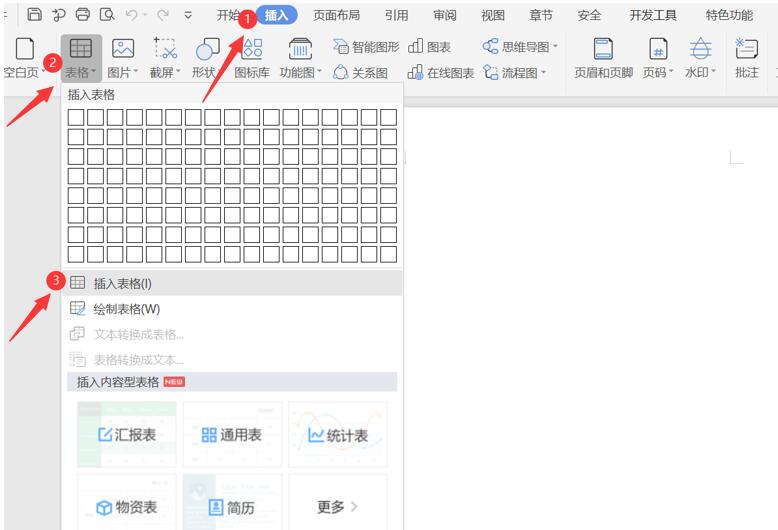
第二步:在弹出的【插入表格】对话框中,根据实际需要设置表格尺寸,然后单击【确定】按钮:
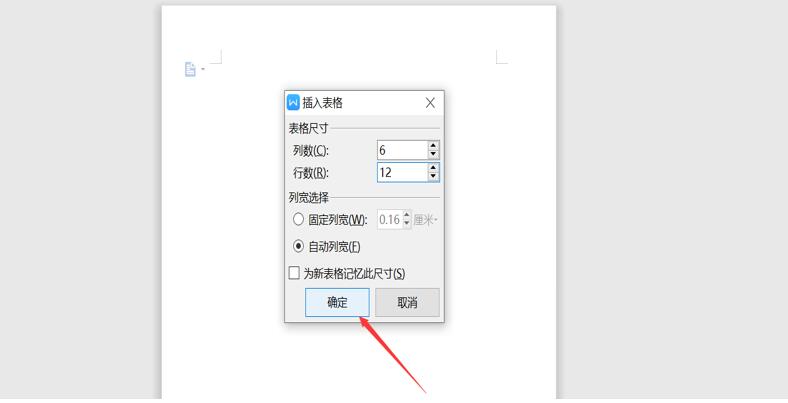
第三步:选中表格,在工具栏中找到【表格工具】,再点击【表格属性】:
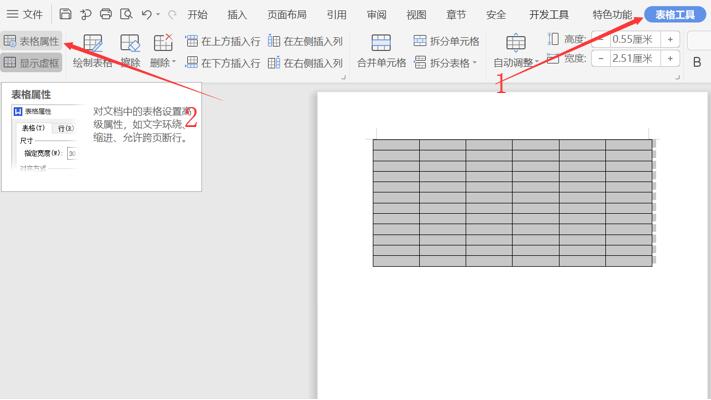
第四步:弹出【表格属性】对话框,选择【表格】选项卡,点击【选项】按钮:
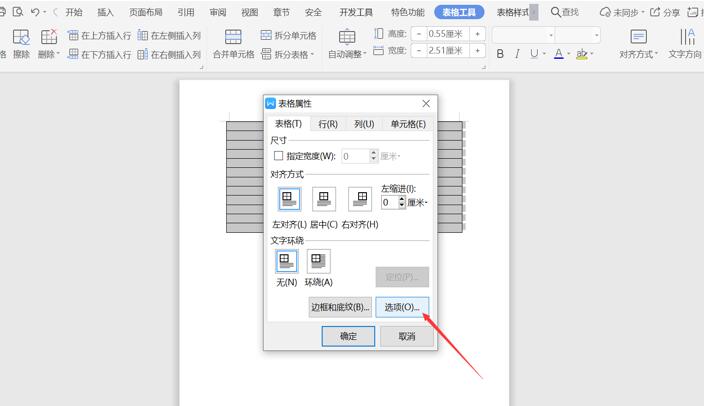
第五步:在弹出的【表格选项】对话框中,根据需要对单元格的上、下、左、右边距进行设置,勾选【允许调整单元格间距】,在微调框中设置一个合适的数值,可以输入“0.2厘米”,最后点击【确定】:
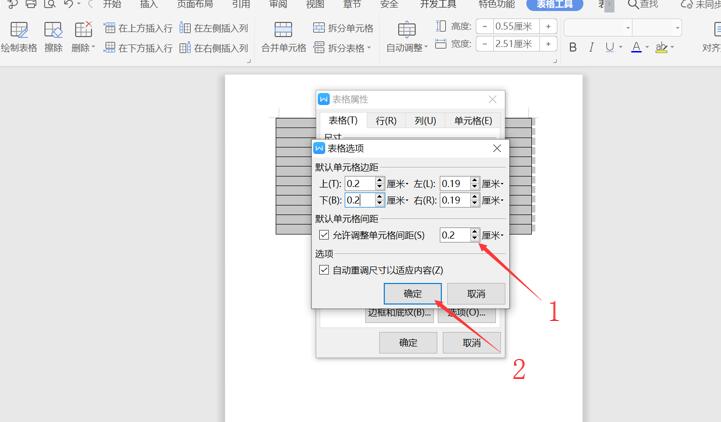
第六步:在【表格属性】对话框中,选择【表格】选项卡,点击【边框和底纹】:
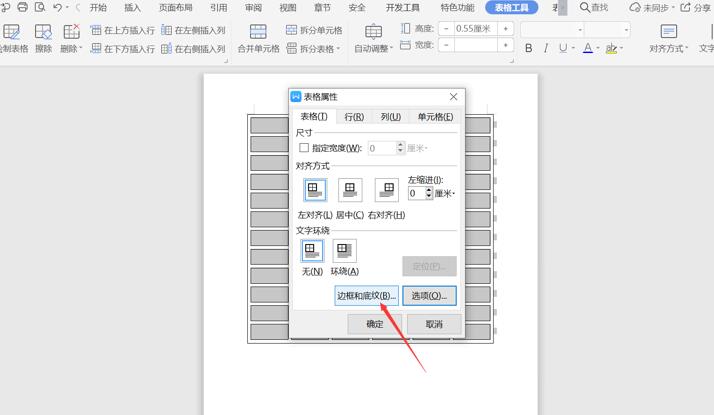
第七步:在弹出【边框和底纹】对话框中,选择【边框】,在右侧的单击上、下、左、右框线,使其不显示,在【应用于】的下拉框中选择【表格】,最后点击【确定】。便可得到一张座位表:

第八步:如图所示,可在框中输入名字:
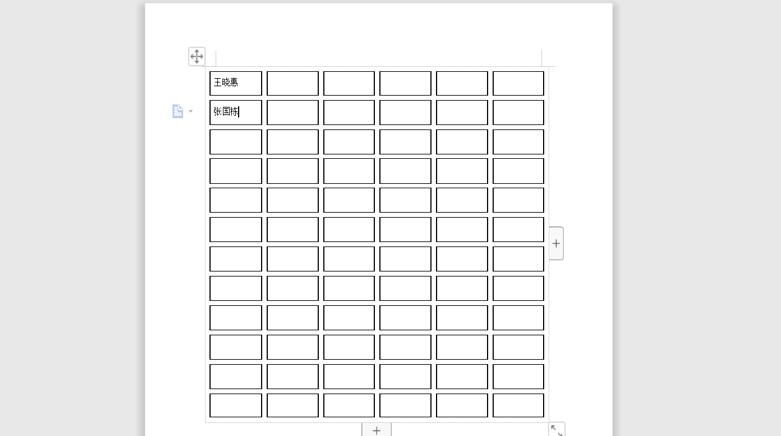
那么,在Word技巧中,我们用Word批量制作座位表的操作方法,是不是非常简单呢,你学会了吗?
 下载文档
下载文档

选择支付方式:
 微信支付
微信支付付款成功后即可下载
如有疑问请关注微信公众号ggq_bm后咨询客服